|
下面小编带来了Word文档去掉页眉横线教程,一起来学习吧! Word文档删除页眉横线方法一: 步骤一:页眉的横线效果如图。 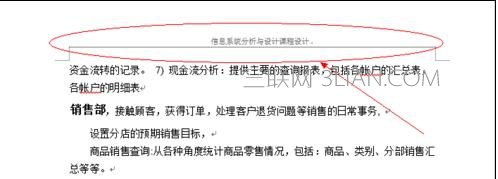 步骤二:双击页眉进入页眉页脚编辑状态。  步骤三:点击菜单栏【开始】-【清除一切格式】图标。 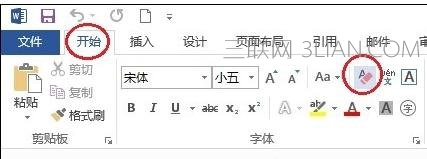 步骤四:横线消失了,事情到这里就结束了,我的小伙伴们,不要吃惊了,赶紧自己也试试吧! 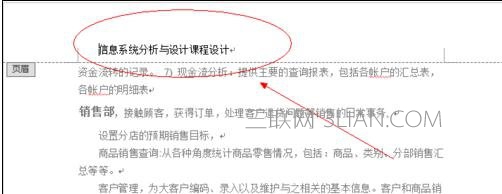 Word文档删除页眉横线方法二: 步骤一:先新建一个空白文档,然后点击切换到“插入”面板下,在页眉页脚出点击“页眉” 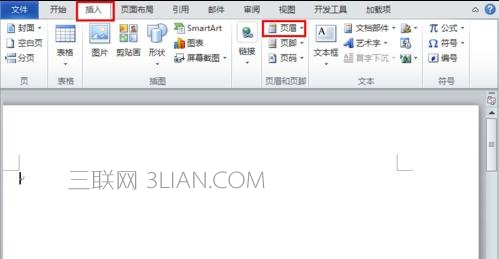 步骤二:插入“页眉”后可以看到一条黑色的直线  步骤三:其实在页眉编辑状态,选中真个页眉后回到“开始”面板下,选择其样式设置为“正文”即可把黑色去掉,但是编辑其他文件插入页眉的时候还是会出现黑线。 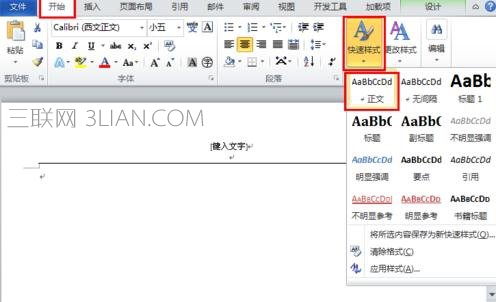 |


